Уверенный пользователь пк — кто это?
Вы далеко не первый человек, кто решил разобраться в этой теме. Я видел много вопросов в интеренете такого рода:
- какие есть категории пользователей пк?
- как определить уровень уверенного пользователя пк?
- продвинутый пользователь пк что это такое?
- знание пк на уровне уверенного пользователя что это?
- что значит уверенный пользователь пк?
- как стать уверенным пользователем пк?
- какие программы уверенный пользователь пк должен знать?
- как в резюме написать про знание компьютера и компьютерных программ?
- уверенный пользователь пк для резюме?
- какие есть курсы уверенного пользователя пк?
Возможно, и вы попали на эту статью, вводя в поисковике одну из подобных фраз. Ну что же, давайте разбираться. Попробую затронуть все перечисленные вопросы, чтобы вам больше не пришлось ломать голову, какой у вас уровень пк, и как об этом грамотно сказать.
На самом деле тут нет каких-то четких границ между уровнями владения пк. Каждый человек, который будет говорить об уровне уверенный или продвинутый, будет представлять только общую картину, а детали в каждом конкретном случае будут отличаться. Я считаю, что как только человек перестает бояться компьютера и сам способен решать все возникающие у него вопросы, он тут же переходит в группу уверенных пользователей.
Условно можно выделить 3 уровня владения компьютером: базовый (или основы), уверенный и продвинутый. Продвинутый пользователь пк — самый сильный уровень. В большинстве случаев достаточно быть на уровне уверенного пользователя пк и все остальные необходимые знания приобретать по мере надобности.
Базовый уровень пк

Это самые новички, их еще называют начинающие пользователи пк. Скорее всего вы улыбнетесь, прочитав про то, что они умеют делать, и вспомните то время, когда у вас появился первый компьютер (стационарный или ноутбук), и как вы учились на нем что-то делать и переставали его бояться.
Пользователи пк базового уровня (начинающие пользователи) умеют включать и выключать компьютер, знают для чего нужна клавиатура и мышка. Также они знают что такое Блокнот, а слова Word и Excel для них не пустой звук.
Они даже умеют пользоваться флешкой. Без проблем смогут зайти на свою страницу Вконтакте или Одноклассники, сумеют проверить почту без посторонней помощи. Если у человека еще нет этих знаний, то его можно называть чайником и он не должен на это обижаться, т.к. когда-то мы все были ими.
Уверенный пользователь

Кто-то раньше, кто-то позже, но все мы со временем выходим из предыдущей категории пользователей и поднимаемся на один уровень выше. Теперь вы знаете в общих чертах, из чего состоит компьютер, что находится внутри ноутбука или системного блока (если говорить о стационарном компьютере). Знаете, для чего нужен процессор, и не путаете его с системным блоком.
Знаете, что такое браузеры, и не путаете их с поисковиками, активно пользуетесь интернетом. Вы легко находите нужный вам файл или папку на своей операционной системе. Можете создать точку восстановления, сделать дефрагментацию диска или отформатировать флешку.
Вы пользуетесь сочетаниями клавиш и используете функциональные кнопки клавиатуры. Можете установить любую простую программу, например, Skype. Вы знаете, что такое архиваторы, умеете пользоваться 7-Zip, WinRar.
Продвинутый пользователь

Если все, что было написано выше, вас не испугало, то, скорее всего, вы уже продвинутый пользователь пк или очень скоро им станете. Вас без преувеличения можно назвать продвинутым, если умеете переустанавливать операционную систему, возможно, вы даже работали с несколькими (Linux и Windows).
Знаете, что такое резервное копирование, и успешно это практикуете. Вместо стандартного Проводника вы используете удобный файловый менеджер, например, Total Commander.
Вы знаете много других программ и постоянно используете в своей работе. Вместо стандартного блокнота вы используете Notepad++, вместо Paint — Photoshop или другие аналоги, например, GIMP. Облачные хранилища данных, такие как Dropbox и Яндекс.Диск, уверенно вошли в вашу жизнь.
Возможно, вы также задействовали в своей работе программы Evernote, Wunderlist, KeePass, ментальные карты, программы для буфера обмена и многое другое. Многие плагины браузера стали вашими верными помощниками.
Продолжать можно очень долго, но думаю, что вы уже уловили суть. Самое главное, что отличает продвинутого пользователя пк от уверенного пользователя — он становится полностью самостоятельным в решении различных задач. Он не обязательно все помнит, но всегда может найти информацию в интернете и даже помогает другим пользователям, у которых еще есть сложности.
Такому пользователю, как правило, уже недостаточно стандартных программ, входящих в состав его операционной системы, он старается задействовать в своей работе все лучшее, что сейчас есть, где больше возможностей, и чем ему удобнее пользоваться.
Для резюме: продвинутый и уверенный пользователь пк
Мы подошли к вопросу, который мучает многих, кто столкнулся с составлением своего первого резюме и пока еще не знает, как правильно описать свой опыт и умения работать за компьютером. Я помню свое первое резюме (у меня оно даже сохранилось на память о тех временах), как долго я его составлял, как много писал ненужных слов, но тогда казавшихся для меня важными.
Что же писать в резюме? Чем меньше, тем лучше, это проверено уже многими. Как вы уже, наверное, знаете, хорошим считается резюме, которое занимает всего одну страницу, в редких случаях допускается 2 страницы, если ваш опыт работы превышает 10 лет. Исходя из этого, обычно для описания общего уровня владения пк отводят всего одну-две строчки и несколько строк для описания уровня владения специальными программами, если работа с ними у вас будет занимать большую часть рабочего времени.
Если опыта работы у вас пока еще нет, а писать что-то нужно, то вместо подробного перечисления всех компьютерных программ, лучше расписать ваши личные качества и задачи, которые вам приходилось решать (понятное дело, эти задачи должны быть интересны и понятны работодателю).
Если вы в резюме упоминаете какую-то общеизвестную программу, то знайте, что это предполагает, что вы знаете ее не поверхностно, а на очень высоком уровне, далеко выше среднего.
Вот несколько примеров для резюме разного качества:
- Плохой пример базового уровня: неплохо знаю компьютер, работал в программах MS Office (Word, Excel, PowerPoint, Access, Outlook), умею работать с почтой и флешкой.
- Хороший пример базового уровня: базовый уровень пк, Word и Excel знаю в совершенстве. Этого будет достаточно, а все, что вы не напишите, будет и так предполагаться по умолчанию.
- Плохой пример уверенного уровня: хорошо знаю компьютер, работал в программах MS Office (Word, Excel, PowerPoint, Access, Outlook), браузерах (Opera, Google Chromе, Firefox, Internet Explorer, Яндекс.Браузер, Orbitum), знаю устройство пк, разбираюсь в настройках Windows 8, умею создавать точки восстановления, делать дефрагментацию диска, форматировать флешку, работал с антивирусами, архиваторами(7-Zip, WinRar).
- Хороший пример уверенного уровня: уверенный пользователь пк (оптимизация, безопасность). Больше ничего и не нужно, но вы должны знать, что имеете ввиду под последними двумя словами.
- Плохой пример продвинутого уровня: отлично знаю компьютер, MS Office (Word, Excel, PowerPoint, Access, Outlook), браузеры(Opera, Google Chromе, Firefox, Internet Explorer, Яндекс.Браузер, Orbitum), знаю устройство пк, разбираюсь в настройках Windows 8, умею создавать точки восстановления, делать дефрагментацию диска, форматировать флешку, работал с антивирусами, архиваторами(7-Zip, WinRar), знаю ОС: Linux и Windows. Работаю с Total Commander, Notepad++, Photoshop, KeePass, Яндекс.Диск.
- Хороший пример продвинутого уровня: продвинутый пользователь пк (оптимизация, безопасность, синхронизация), Linux, Photoshop. Или так: продвинутый пользователь пк, знаю Linux, Photoshop, есть свой сайт. Этого работодателю будет достаточно, если он захочет что-то уточнить, он сам спросит на собеседовании.
Развитие компьютерных навыков
Как я писал выше, границы между уровнями очень условные. Вы можете работать через стандартный Проводник, не уметь работать в Linux и даже не знать о существовании Evernote и Dropbox, к примеру, но в то же время будете продвинутым пользователем пк. Или другой вариант, вы отлично знаете Photoshop, но с флешкой по прежнему не дружите, и 7-Zip для вас новое слово, тогда вы все еще на базовом уровне владения компьютером.
Если у человека есть свой сайт, или он ведет свой блог, то, как правило, это тоже продвинутый пользователь. Кто занимается фрилансом или другим образом зарабатывает в интернете, то он также продвинутый пользователь. Другими словами, после того, как вы стали уверенным пользователем пк, вы можете продвигаться в любом направлении и сами выбираете, что вам интересно.
Друзья, если вы сейчас на базовом уровне или даже чайник, то не стоит огорчаться. Сейчас, благодаря интернету, всему можно легко научиться. Если очень захотеть, то уже совсем скоро вы сможете сказать о себе, что вы уверенный пользователь пк. А ведь сегодня эти знания очень ценятся, можно сказать, даже, что они жизненно необходимы для получения хорошей работы и помогут быстро продвигаться по карьерной лестнице вверх. Не обязательно быть очень продвинутым пользователем, но уверенно чувствовать себя за компьютером сегодня необходимо.
Умение заказать что-то через интернет-магазин или качественно обработать фотографии сделают вашу жизнь ярче и увлекательнее. Не говоря уже о том, что знание каких-то программ в совершенстве сразу выделит вас среди других, а работодатель будет видеть, что вы человек целеустремленный и не боитесь учиться новому. Так что отбросьте свой страх и посмотрите, в каких программах вы бы хотели стать экспертами.
Чтобы облегчить вам эту задачу, я специально подобрал курсы отличного качества, которые смогут вам пригодиться в ближайшее время. Курсы можно проходить в любом порядке, но если вы начинающий пользователь, то рекомендую начать с курсов для базового уровня.
Курсы базового уровня владения пк:
- Компьютер Шаг за Шагом. Самоучитель для начинающих
- Видео-курс «Скорая компьютерная помощь» (кому за 45)
- Гений компьютерщик
- Microsoft Office 2010 — Шаг за Шагом
- Word: курс 1, курс 2
- Excel: Excel 2010, Excel 2013, Excel 2016, Excel 2016
- Windows 7: курс 1, курс 2, курс 3
Курсы уровня Уверенный пользователь пк:
- Уверенный пользователь ПК 2.0
- Уверенный пользователь Windows 8.1
- Уверенный пользователь Windows 10
- Настройка и оптимизация Windows 10 по методу Евгения Попова
- Комплексная защита ПК
Курсы уровня Продвинутый пользователь пк:
- Секреты продуктивной работы за компьютером
- Evernote-мастер
- Моя домашняя видеостудия
- Обработка голоса
- Фотошоп с нуля в видеоформате
- Corel Draw: курс 1, курс 2
- Школа графического дизайна Бориса Поташника
- Adobe Illustrator на раз-два-три
- Сборка компьютера от А до Я
- Бесшумный ПК
- Профессиональный веб-дизайн
- HTML5 и CSS3: курс 1, курс 2
- Пошаговый план создания сайта
- Практика верстки сайта под мобильные устройства
- Школа блоггинга
Другие полезные навыки и курсы:
- Как сдать экзамены на 5 и выступать публично как звезда
- Скорочтение
- Тест-драйв по скорочтению и развитию памяти
- Визуал. Развитие креативного мышления за 7 дней
- Прокачиваем личную эффективность за 5 дней
- 78 интернет профессий
- Хозяин времени
- Заработок на криптовалютах
Как видите, подборка получилась немаленькая, эти курсы я собирал не один день. Такого вы точно больше нигде не встретите, поэтому не забудьте на всякий случай добавить в закладки. Хорошо будет, если вы и с друзьями поделитесь ссылкой. За саморазвитием будущее, они будут вам благодарны.
Развиваться в области компьютерной грамотности можно бесконечно. Недавно я прошел отличный курс «Секреты продуктивной работы за компьютером» и стал еще более продвинутым пользователем. Всем рекомендую!
Еще два года назад я не знал, как сделать свой блог, а теперь могу делать интересные штучки наподобие того смайлика, который перекатывается. Кстати, как он вам? Если вы напишите что-нибудь, то мне будет приятнее, и я узнаю, что есть те, кто дочитал до конца 
Для тех кто дочитал, от меня очень ценный подарок! Эта книга вам обязательно пригодится! Она, и все, что с ней связано, сильно меняет жизнь, вносит новые краски. Говорю по своему опыту. Мы планируем скоро поехать жить на Бали! Хотите также? Просто прочитайте ее и следите как начнет меняться жизнь. Получите здесь

Интересно узнать, а когда у вас появился первый компьютер, и пользуетесь ли вы программами, о которых здесь не было сказано. Считаете ли вы себя уверенным пользователем пк? Прошу вас рассказать в комментарии.
Это может быть интересно
Продуктивная работа за компьютером — мой отзыв
Как создать блог самому? Пошаговая инструкция в бесплатном видеокурсе
Как научиться быстро печатать на компьютере, 2 тренажера
Как научиться английскому языку самостоятельно с нуля
Желаю всем успехов и развития своих компьютерных навыков!
С уважением, Дмитрий Ивлев.
Обучение работе на компьютере: от первых шагов до формирования устойчивых навыков 692 просмотрa
Направления обучения
- Все
- Психология. Личностные компетенции, Развитие, карьера
- Все
- Курсы имиджа, обучение этикету, уроки стиля
- Развитие лидерства и уверенности
- Курсы мотивации, тренинги на сплочение коллектива
- Публичные выступления, Ораторское мастерство, Риторика
- Переговоры, Коммуникации
- Тайм-менеджмент, Управление временем
- Семейные отношения
- Личностный рост, Личная эффективность, Успешность
- Курсы по самопознанию
- Управление эмоциями, Тренинги стрессоустойчивости
- Курсы нетворкинга
- Курсы НЛП
- Курсы пикапа
- (∧)
- Профессиональные курсы, курсы профессий
- Все
- Курсы электрика, курсы сантехников, курсы слесаря и другие курсы по рабочим профессиям
- Строительные курсы, курсы сметчиков
- СМИ, Телевидение, Издательство, Журналистика, Копирайтинг, Блоггинг
- Актерские курсы, театральный кружок, школы эстрады
- HoReCa: Кулинарные курсы, Гостиничное дело, Курсы поваров, кондитеров, официантов
- Курсы психологов, обучение коучингу, курсы тренеров, обучение инструкторов
- Парикмахерские курсы, курсы парикмахеров
- Курсы маникюра, курсы педикюра
- Курсы визажистов, курсы макияжа, курсы косметологов
- Курсы татуажа, курсы татуировки
- Курсы шугаринга
- Медицинские курсы
- Курсы массажа
- Курсы домоводства, курсы подготовки домашнего персонала
- Курсы дизайна, обучение проектированию
- Курсы дизайна интерьера
- Курсы по недвижимости, курсы оценщиков
- Фотокурсы, уроки фотографии
- Финансовые курсы
- Курсы по туризму
- Не вошедшие в основной список
- (∧)
- Повышение квалификации, курсы переподготовки
- Бизнес, менеджмент, предпринимательство
- Все
- Курсы менеджмента
- Управление персоналом, HR
- Маркетинг, Реклама, Брендинг, CRM
- Продажи, Дистрибуция, FMMG, Сбыт, Товароведение
- Курсы логистики, Закупки, Склад
- Курсы делопроизводства, архивное дело
- Курсы предпринимательства, малый бизнес, стартапы
- Курсы по экологии, курсы по охране труда
- Курсы по безопасности, курсы охраны
- Курсы оценщиков, M&A. продажа бизнеса
- Курсы трейдеров, курсы инвестирования
- Обучение франчайзингу
- Фандрайзинг, Спонсоринг
- (∧)
- Развитие ребёнка
- Все
- Тренинги для подростков
- Ментальная арифметика
- Курсы скорочтения
- Обучение детей, детские кружки
- Уроки для малышей
- Детская психология
- Подготовка к школе, продлёнка
- Спортивные секции для детей
- Уроки танцев для детей
- Уроки музыки для детей
- (∧)
- Подготовка к экзаменам
- Все
- Подготовка к ЕНТ
- Подготовка к КТА
- Подготовка к ЕГЭ
- Подготовка к ОГЭ
- Подготовка к тестам
- Подготовка к IELTS
- Подготовка к TOEFL
- Подготовка к SAT
- (∧)
- Курсы иностранных языков
- Все
- Курсы казахского языка
- Курсы русского языка
- Курсы английского языка
- Курсы китайского языка
- Курсы турецкого языка
- Курсы арабского языка
- Курсы испанского языка
- Курсы немецкого языка
- Курсы французского языка
- Курсы итальянского языка
- Курсы корейского языка
- Курсы японского языка
- Курсы чешского языка
- Курсы голландского языка
- (∧)
- Спортивные секции, уроки плавания
- Все
- Уроки гимнастики
- Тренажерные залы
- Курсы фитнеса
- Водные виды спорта, Плавание
- Уроки тенниса
- Секции футбола
- Секции волейбола
- Секции баскетбола
- Секции хоккея
- Секции борьбы, секции бокса, секции единоброства
- Секции легкой атлетики
- Уроки стрельбы
- Обучение гольфу
- Уроки верховой езды
- Обучение шахматам, обучение шашакам
- Зимние виды спорта (индивидуальные)
- Разное
- (∧)
- Женские тренинги. Семинары и тренинги для женщин
- Все
- Курсы для беременных
- (∧)
- Компьютерные курсы, обучение программам
- Все
- Курсы графического дизайна: Photoshop, CorelDraw, AutoCAD
- Курсы программирования
- Курсы веб-дизайна
- Курсы 1C
- Информационные системы: ERP, CRM, …
- Курсы excel, курсы Word, курсы microsoft
- (∧)
- Интернет курсы
- Все
- Заработок в интернете, бизнес в интернете, Инфобизнес
- Курсы создания сайтов, курсы SEO
- Курсы SMM
- Курсы YouTube
- Курсы интернет маркетинга
- Курсы копирайтинга
- Обучение дропшиппингу, обучение бизнесу с Китаем
- (∧)
- Бухгалтерские курсы, Курсы и семинары по налогооблажению. Аудиторские курсы
- Курсы и семинары по государственным услугам
- Все
- Курсы и семинары по государственным закупкам
- Курсы по ВЭД, Таможенные курсы
- (∧)
- Уроки йоги
- Уроки музыки
- Все
- Уроки саксофона
- Уроки пианино, уроки фортепиано
- Уроки домбры
- Уроки гитары
- Уроки хора, уроки вокала, уроки пения, Техника речи
- Уроки скрипки
- Уроки музыки: другие инструменты
- Уроки диджеинга
- (∧)
- Уроки живописи. Уроки рисования. Уроки изо
- Курсы и семинары по эзотерике
- Курсы вождения
- Юридические курсы и семинары
- Курсы для школьников, подготовка к олимпиадам
- Все
- Уроки казахского языка
- Уроки русского языка
- Уроки биологии
- Уроки географии
- Уроки информатики
- Уроки истории
- Уроки литературы
- Уроки математики
- Уроки физики
- Уроки химии
- (∧)
- Уроки и курсы рукоделия
- Все
- Курсы кройки и шитья
- Курсы вязания, уроки вязания
- Курсы флористики
- Уроки плетения
- Изготовление бижутерии
- Скрапбукинг для начинающих
- Другие курсы прикладного искусства
- (∧)
- Уроки танцев
- Все
- Уроки бальных танцев
- Уроки современных танцев
- Уроки латиноамериканских танцев
- Уроки стрип пластики
- Уроки восточных танцев, уроки танца живота
- Уроки народных танцев
- Уроки хореографии
- Танцы на пилоне (шестовая акробатика)
- (∧)
- Разное
Знакомьтесь компьютер
 Если вы пессимистично думаете, что компьютеры и Интернет, увы, не для вас, не отчаивайтесь – подобные мысли посещают многих новичков. Если вы считаете, что слишком стары или недостаточно сообразительны для обучения компьютерной грамотности, немедленно выкиньте эти мысли из головы.
Если вы пессимистично думаете, что компьютеры и Интернет, увы, не для вас, не отчаивайтесь – подобные мысли посещают многих новичков. Если вы считаете, что слишком стары или недостаточно сообразительны для обучения компьютерной грамотности, немедленно выкиньте эти мысли из головы.
И Интернет, и компьютеры давно стали частью повседневной жизни – как для общения и обмена информацией, так и для бронирования билетов и совершения покупок.
Это все очень полезно и удобно, конечно же, если вы в курсе, как это делать!
Собственно, это краткое руководство и предназначается для того, чтобы помочь людям научиться пользоваться преимуществами современных технологий.
В реальности это гораздо проще, нежели вам кажется, так что давайте приступим и сделаем первый клик мышкой.
1. Включение компьютера
Чтобы запустить компьютер, вам просто нужно нажать на кнопку питания.
Также запомните основное различие между стационарным компьютером и ноутбуком. Ноутбук меньше по размерам и он портативный. Кроме того, у ноутбука есть сенсорная панель (тачпад), которая служит заменой мышке, но вы запросто можете подключить и мышку к ноутбуку, если вам так удобнее.
2. Компьютерная мышь

2.1. Что с ней делать?
Мышь – это один из основных инструментов для управления компьютером.
У большинства мышек две клавиши – правая и левая.
Мышь располагается на плоской поверхности, «голова» мышки с клавишами «смотрит» в сторону компьютера. Большинству людей удобнее размещать мышь сбоку от клавиатуры.
Держать мышку нужно всей ладонью, указательный палец лежит на левой клавише, а большой палец и мизинец обхватывают мышь по бокам.
Если вы левша, мышь перекладывается на левую сторону от клавиатуры, левая клавиша тогда нажимается средним пальцем.
Левая клавиша – главная в работе. Если вы кликнули случайно правой клавишей, не волнуйтесь. Просто еще раз нажмите на левую клавишу.
Когда вы двигаете по поверхности мышью, она перемещает указатель (курсор) на экране монитора.
В зависимости от ваших действий курсор может видоизменяться.
2.2. Как меняется курсор на экране?
Стрелка означает, что вы можете выбирать и перемещать объекты.
Кисть руки с указательным пальцем позволяет открывать Интернет-ссылки.
Песочные часы (или крутящийся круг) просит вас немного подождать, пока компьютер выполняет задачу.
2.3. Использование мыши
Предназначение мыши – это выполнение самых разнообразных задач: выбирать объекты, затем открывать их или перемещать. Для выбора объекта поместите на него курсор, кликните один раз левой клавишей и отпустите её. Чтобы объект открыть, быстро щелкните два раза по левой клавише. Для сравнения: это напоминает двойной
быстрый стук в дверь. Чтобы объект переместить, вам нужно его «перетащить» мышью. Наведите курсор на выбранный объект и, удерживая левую клавишу в нажатом состоянии, двигайте объект. Когда объект перемещён на нужное место, отпустите клавишу.
3. Знакомство с рабочим столом и иконками

3.1. Что вы увидите на рабочем столе? Где находятся кнопки «пуск», «панель задач», «панель меню», «панель инструментов»?
Рабочий стол (или десктоп) – это то, что вы можете увидеть на мониторе, когда компьютер включен. На десктопе отражаются открытые файлы или программы.
Также на рабочем столе можно разместить специальные ярлыки для быстрого доступа к файлам и программам.

Можно создать папку Ярлыки на рабочем столе и все ярлыки будут находиться в одной папке

Иконка – это графическое изображение папки, файла или программы. Они выглядят по-разному для каждого типа программы или файла.

Кнопкой «пуск» вы открываете программы и файлы на компьютере.
Панель задач показывает уже открытые и запущенные программы, папки или документы.
В папках хранятся файлы (например, изображения или же текстовые документы).
Дважды кликнув по иконке мышью, вы открываете папку и её содержимое теперь видно в открытом окне.
Вы также можете воспользоваться полосами прокрутки для просмотра того, что есть внутри папки, особенно если в ней лежит много файлов.
В строке заголовка вы видите имя папки, документа или программы.

Строка меню содержит команды, где вы выбираете то, что хотите сделать с папкой, документом или программой.
На панели инструментов находятся ярлыки для команд в строке меню.
3.2. Перемещение между окнами
У вас может быть открыто одновременно несколько окон.
У активного окна более яркая строка заголовка, а само окно находится как бы поверх остальных.
Открытые окна также видны в виде клавиш на панели задач. Клавиша активного окна выделяется более ярким цветом.
Для перемещения между окнами кликните на нужное вам окно или его клавишу на панели задач.
Чтобы скрыть окно, кликните по кнопке свертывания (минимизации) в верхнем углу справа.
Чтобы снова открыть окно, кликните по его клавише на панели задач.
Чтобы окно развернулось на весь экран, кликните по кнопке развертывания (максимизации).
Для закрытия окна кликните по кнопке в виде буквы «Х» в верхнем углу справа.
4. Клавиатура

Клавиши на клавиатуре предназначены для введения информации: букв, цифр, слов, символов.
Клавиши с цифрами располагаются в верхней части клавиатуры и в её правой части.
Клавиши с буквами занимают центральную часть клавиатуры.
Клавиши слева, справа и внизу букв – это функциональные клавиши для работы с вводом текста.
4.1. Как пользоваться клавиатурой
Когда вы открыли документ и кликнули по полю для ввода, вы увидите мигающую вертикальную линию.
Это курсор. Он указывает вам, где будет располагаться начало текста на странице (экране).
Нажав клавишу Shift, вы введете заглавные буквы и символы с верхних клавиш.
Когда вы отпускаете клавишу Shift, то снова будете набирать строчные буквы и цифры.
Клавишу Shift вы найдете слева и справа от клавиатуры, на ней изображена стрелка, направленная вверх.
Нажав клавишу Caps Lock, вы переходите в режим набора только заглавными буквами. Этот режим отключается повторным нажатием клавиши Caps Lock.
4.2. Ввод пробелов, перемещение курсора и удаление текста
Длинная горизонтальная клавиша внизу клавиатуры делает пробел между словами. Одно нажатие – один пробел.
Клавиша Tab ставит большой пробел (пространство) между словами.
Клавиша Enter (правее от буквенных клавиш) переносит курсор на строку ниже (следующую строку).
Клавиши со стрелочками (правее от клавиши Enter) перемещают курсор во всех направлениях по странице или по экрану: вверх, вниз, влево и вправо.
Для удаления набранного текста вам следует поместить курсор справа от слова и нажимать кнопку Backspace. Курсор будет перемещаться влево, удаляя текст.
C Уважением Надежда Интернет для начинающих
Начнем изучение компьютера с операционной системы
Операционная система – это своего рода «душа» компьютера. Это программное обеспечение, которое дает возможность работать на компьютере. При включении компьютера первым долгом начинает работать именно операционная система, мы это видим, когда загорается монитор:
 Начнем изучение компьютера с операционной системы
Начнем изучение компьютера с операционной системы
Если бы не было операционной системы, мы бы увидели лишь черный экран и какие-то непонятные буквы с цифрами, от которых нам нет никакого толку. Работа на компьютере – это фактически работа с программами, которые, в целом, составляют операционную систему.
Видите, как бегает курсор мышки по экрану – это работа операционной системы. А набор текста? Фотографии? Видео? Даже звуки из колонок возможны только благодаря операционной системе. В прошлом веке музыка слушалась с пластинки, на которой была записана песня. Сейчас аудио и видео файлы представлены в цифровом формате, то есть в виде программ.
Операционная система позволяет «оживить» монитор, мышку, клавиатуру, колонки и все устройства, которые вместе составляют ваш компьютер. Без нее компьютер является лишь «неживым» железным организмом. Помните, операционная система – это душа компьютера.
«Windows»
Вообще, операционные системы могут быть разными. Одни из них очень известны, другие – не очень распространены среди обычных рядовых пользователей.
«Windows» относится к самым распространенным операционным системам, которая отличается своим удобством и отлично подходит для использования не только специалистами, но и простыми людьми в домашних условиях.
«Windows» также бывает различных версий: «Windows 95», «Windows 7», «Windows XP», «Windows 8», «Windows 10» и т.д. Самыми распространенными являются семерка, восьмерка и десятка. Некогда популярная «Windows XP» официально считается устаревшей, хотя на ней и сейчас вполне можно работать.
Отличить версии «Windows» между собой можно по внешнему виду:

«Windows 7»

«Windows 7»

«Windows XP»
Также есть другой простой способ узнать, какая версия операционной системы установлена на вашем компьютере:
- Нажимаем в левом нижнем углу на кнопку «Пуск» левой кнопкой мышки
- Далее нажимаем в раскрывшемся окошке на пункт «Компьютер» (или «Мой Компьютер») правой кнопкой мышки.
- Затем в новом раскрывшемся окошке нажимаем левой кнопкой мышки на пункт «Свойства»
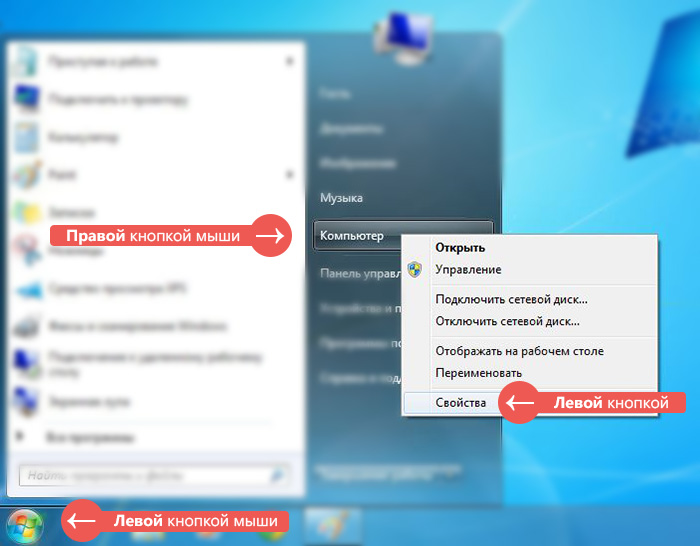
Узнаем, какая операционная система установлена на нашем компьютере
- После этого откроется папка, в которой будет указана информация по вашей операционной системе
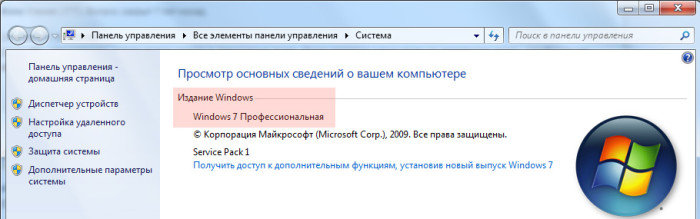
Узнаем, какая операционная система установлена на нашем компьютере
Итак, мы кратко изучили, что такое операционная система. Теперь приступим к исследованию непосредственно самого компьютера.
Изучаем устройство ПК

Составные части компьютера
Для того чтобы обучиться работе на компьютере, сначала необходимо изучить его конструкцию. То есть необходимо знать, какие устройства входят в состав такого понятия, как «персональный компьютер».
В принципе, большинство людей имеет представление, как называются составные части компьютера, но мы объясним все поподробнее, чтобы новичкам было проще управлять этими частями.
Итак, компьютер состоит из:
- Внутренних частей – это те элементы, из которых состоит системный блок (большая коробка с кнопкой включения). В принципе, системный блок и есть компьютер, как таковой. А все остальное, например, мышка – это просто составные части этого компьютера.
- Внешних частей – это, собственно, составные части компьютера, которые мы подключаем к системному боку (клавиатура и т.д.).
В свою очередь, все описанные части компьютера можно классифицировать на основе их взаимодействия с человеком:
- Устройства ввода информации – это устройства, которые предоставляют возможность человеку давать указания компьютеру (мышка, клавиатура).
- Устройства вывода информации – устройства, которые передают информацию от компьютера человеку (монитор, колонки).
- Устройства ввода/выводы – это, соответственно, те устройства, которые совмещают в себе описанные выше понятия (дисковод).
Теперь поговорим об основным устройствах, без которых работа на компьютере будет невозможна.
Системный блок

Как выглядит системный блок?
Итак, системный блок – мозг компьютера. Чтобы понять, почему системный блок является такой важной составляющей ПК, необходимо просто изучить то, что находится у него внутри.
Внутри системного блока находится материнская плата – это своего рода огромная микросхема, в которую, собственно, и встраиваются абсолютно все элементы компьютера: процессор, оперативная память, видеокарта, звуковая карта, дисковод, а также все разъемы (к которым подключается монитор, клавиатура, мышка, сетевой кабель и все остальное).
К системному блоку можно подключать также и Wi-Fi устройство, и ТВ тюнер, и игровые приставки. Это уже дело вкуса и потребностей. При покупке вы сами заказываете, какой компьютер вам нужен: для игр, для просмотра видео или просто для выхода в Интернет. На основе этого и собирается системный блок со всеми его составляющими элементами.
На системном блоке имеются, как минимум, две кнопки: включение компьютера и перезагрузка:

Кнопка включения на системном блоке
Под системный блок уже подбираются все остальные важные части ПК, такие как монитор, мышка, клавиатура и колонки. То есть при покупке компьютера начинать нужно с системного блока, а потом подбирать к нему все остальное. Кстати, вы свободно можете менять монитор или клавиатуру, если они вышли из строя либо перестали отвечать вашим требованиям. Но вот с ноутбуком такой номер уже не пройдет.
Программа искусственного интеллекта

Известно, что над процессами мышления ломали и продолжают ломать голову не только эксперты, но и ученые, проводящие в лабораторных условиях дни, недели и месяцы в целях поиска ответов на собственные вопросы. Наибольшую актуальность сегодня имеет вопрос искусственного интеллекта, в котором за последние несколько лет ученые смогли совершить прорыв решения. Подтверждением факта высокой актуальности этого вопроса является решение скачать программу искусственный интеллект, предпринимаемое сегодня очень многими пользователями с опытом и без, особенно, достаточно в том разбирающимися.
Итак, если вам, как заинтересованному пользователю, приглянулось решение своих друзей установить им на компьютер, остановите свой выбор на самой популярной из них под названием «NAI», о которой мы вам еще расскажем чуть далее. В целом, эта программа представляет собой систему, использующую при своей работе весьма необычный алгоритм «NUS», с чем вы сможете ознакомиться, перейдя к скачиванию дистрибутива бесплатно по нижестоящим ссылкам. При умелом использовании этого программного обеспечения, загруженного и установленного из дистрибутива, можно, без всяких проблем и элиминирующих ограничений, эмулировать искусственный интеллект.

Работая в программе с реализованным разработчиками алгоритмом ИИ, вы, будучи пользователем, можете вести естественную беседу с человеком, причем на максимальном уровне, к чему я вам и рекомендую прибегнуть, произведя скачивание дистрибутивного файла по ссылкам далее. Кроме того, в приложении можно начать и с успехом вести контекстный диалог со вторым активным участником, тоже имеющим данный продукт установленным на персональном компьютере. Ничего сверхсложного или проблематичного с данной утилиткой, как правило, не возникает, ведь интерфейс его до гениальности примитивен и прост.

Безусловно, некоторые требования, раскрывающейся рядом возможностей, присутствуют, но, повторяю, никаких принципиальных трудностей и проблем, после установки, не вызывают. Убедиться в легкости работы с этим приложением вам поможет переход по ссылке softbesplatno.net, обеспечивающей предельную скорость скачивания и такую же быструю установку, отнимающую, как максимум, три с половиной минуты.

Последней версией приложения «NAI» предусматривается вывод виртуального модуля на рабочий стол, что особенно актуально для специалистов, обладающих крайне ограниченным временем в выполнении ряда стоящих перед ними задач.
